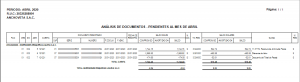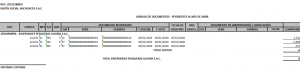Objetivo: Permite consultar la información detallada de las cuentas a crédito, por cobrar y/o pagar que pertenecen al nivel de análisis por documento, la consulta se podrá realizar de acuerdo al código de la Entidad, el número de RUC de la Entidad Tributaria y la cuenta del Plan de Cuentas, de las operaciones que se realizan al mes de proceso.
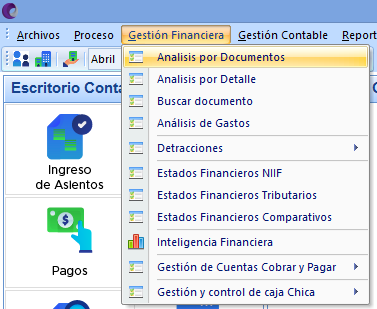
A continuación se mostrará la siguiente ventana de “ANÁLISIS POR DOCUMENTOS”:
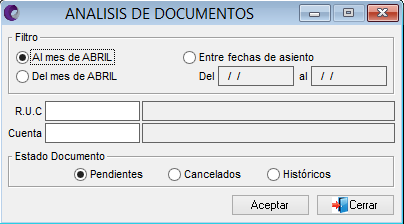
Descripción de la Funcionalidad de Búsqueda
| CAMPO / OPCIÓN | DESCRIPCIÓN |
| Filtro | Permite establecer el rango de análisis de documentos. Es decir:Al mes de Periodo: Mostrará la lista de documentos del mes de Apertura hasta el Mes (periodo) de proceso.Del mes de Periodo: Muestra la lista de documentos de análisis solo del mes (periodo) de proceso.Entre Fechas de asiento: Permite establecer una rango de fechas para la muestra de documentos de análisis. |
| R.U.C. | Permite indicar el número de RUC de los registros de la Entidad Tributaria.– Si el usuario sabe el número de RUC de la Entidad Tributaria: Digita el número de RUC de la entidad tributaria a buscar para el análisis por documentos. – Ingresar un digito de inicio del número de RUC o de la descripción de la Entidad Tributaria + ENTER: Muestra la lista de la Entidad Tributaria que se solicita y sus semejantes de acuerdo al ingreso del código o descripción, las cuales se encuentran registradas en la ventana de Entidades Tributarias. – Ctrl + (L): Muestra la lista completa de todos los registros ingresados en la ventana de Entidades Tributarias. El asterisco (*) al inicio del texto buscado permite al usuario filtrar todos los resultados de búsqueda, cuya palabra inicie con el * + el texto buscado. |
| Cuenta | Permite indicar el código de la Cuenta Contable que contiene el Plan de Cuentas. – Si el usuario sabe número de la cuenta: Digita el número de Cuenta que se encuentra registrado en el Plan de Cuentas para el análisis por documentos. – Ingresar el primer digito de la cuenta o de la descripción del Plan de Cuentas + ENTER: Muestra una lista con la cuenta que se solicita y sus semejantes de acuerdo al ingreso del número de cuenta o descripción, las cuales se encuentran registradas en la ventana del Plan de Cuentas. – Ctrl + (L): Muestra la lista completa de todas las cuentas ingresadas en la ventana de Plan de Cuentas. El asterisco (*) al inicio del texto buscado permite al usuario filtrar todos los resultados de búsqueda, cuya palabra inicie con el * + el texto buscado.Código: Permite realizar una búsqueda de acuerdo al número de cuenta que se encuentra registrado en el Plan de Cuentas.Descripción: Permite realizar una búsqueda de acuerdo a la descripción de cuenta que se encuentra ingresado en el Plan de Cuentas. |
| Estado Documento | Permite seleccionar uno de los checks del Estado de un Documento para visualizar el reporte de Análisis por Documentos, se cuenta con 3 tipos de selección para el reporte:Pendientes: Esta opción permite seleccionar los documentos que se encuentran pendientes de cancelación hasta el mes de proceso para el reporte.Cancelados: Esta opción permite seleccionar los documentos que se encuentras cancelados hasta el mes de proceso para el reporte.Históricos: Esta opción permite seleccionar todos los documentos que se encuentran en estado pendiente y cancelado hasta el mes de proceso. |
| Botón Aceptar | Para que el usuario pueda realizar el reporte de Análisis por Documento como mínimo debe ingresar un dato en uno de los campos de búsqueda, de lo contrario nos mostrará el siguiente mensaje: Este botón va a procesar los datos de la búsqueda solicitados para el reporte: |
Descripción de los datos del Reporte
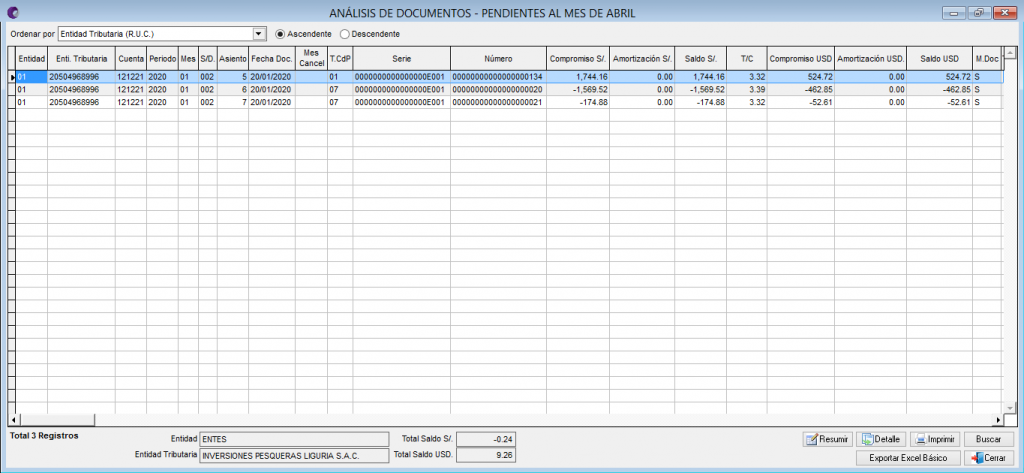
| CAMPO / OPCIÓN | DESCRIPCIÓN |
| Ordenar por | Permite ordenar los datos del documento de las siguientes maneras: Checks de Selección: Permite que se ordene de manera ascendente y/o descendente, esto va a ser de acuerdo al modo de orden que se seleccionado anteriormente: |
| Entidad | Muestra el código de la Entidad (grupo) al que pertenece la entidad tributaria. |
| Entidad Tributario | Muestra el número de RUC de la Entidad Tributaria del documento en el reporte de análisis de documento. |
| Cuenta | Muestra la Cuenta Contable en la cual se ha registrado el documento en el reporte de análisis de documento. |
| Periodo | Muestra el Periodo en que se ha registrado el documento en el reporte de análisis de documento. |
| Mes | Muestra el número de Mes en el que se ha registrado el documento en el reporte de análisis de documento. |
| S/D | Muestra el código del Sub Diario que ha sido registrado el documento en el reporte de análisis de documento. |
| Asiento | Muestra el número de Asiento de registro del documento en el reporte de análisis de documento. |
| Fecha de documento | Muestra la Fecha del Documento en que se encuentra emitido y/o registrado el documento en el reporte de análisis de documento. |
| Tipo de CdP. | Muestra el Tipo de Documento en que se encuentra registrado el documento. |
| Serie | Muestra la Serie del Documento que se encuentra registrado el documento. |
| Número | Muestra el Número del Documento que se encuentra registrado el documento. |
| Compromiso S/. | Muestra el monto total por el cual el documento tiene un Compromiso para pagar y/o cobrar en soles. |
| Amortización S/. | Muestra el monto de las Amortizaciones que tiene cada documento que ha sido pagado y/o cobrado en soles. |
| Moneda | Muestra el tipo de Moneda del asiento en que fue registrado el documento. |
| Tipo de Cambio | Muestra el Tipo de Cambio en el cual se registro el documento. |
| Compromiso USD | Muestra el monto total del Compromiso en Dólares del documento. |
| Amortización USD | Muestra el monto de las Amortizaciones que tiene cada documento que ha sido pagado y/o cobrado en dólares. |
| Saldo USD | Muestra el monto del Saldo pendiente de cancelación por cada documento en dólares. |
| M. Doc | Muestra la Moneda de Registro en el cual se encuentra el documento. |
| Tipo | Muestra el tipo de registro es decir, si se el documento se encuentra en provisión o tiene el estado cancelación. |
| Glosa | Muestra el detalle o la glosa del registro de la operación. |
| Doc. de Cancelación | Muestra el tipo de documento con el que se canceló el documento. |
| Serie Doc. de Cancelación | Muestra la serie del documento con el que se realizó la cancelación. |
| Número Doc. de Cancelación | Muestra el número del documento con el que se realizó la cancelación. |
| Fecha de Canc. | Muestra la fecha del documento con el que se realizó la cancelación. |
| M. Operación | Muestra el tipo de moneda del documento con el que se realizó la cancelación. |
Descripción de Botones de Ayuda

| CAMPO / OPCIÓN | DESCRIPCIÓN |
| Botón Resumir | Permite que se realice un resumen de los datos de acuerdo a la Entidad Tributaria que se encuentra en el reporte de análisis por documentos: RUC: Muestra el número de Ruc de las Entidades Tributarias que han sido registrados anteriormente. RAZÓN SOCIAL: Muestra la descripción de las Entidades Tributarias que han sido registrados anteriormente. SALDO: Muestra el saldo total de la suma de todos los documentos que contiene cada entidad tributaria. Saldo Total del Resumen: Muestra la suma total de los registros que se encuentren la ventana del resumen. |
| Botón Buscar | Permite que se realice una búsqueda del Documento mediante el tipo, serie y/o número del documento: |
| Botón Detalle | Permite ver el detalle del asiento seleccionado, además se puede ver el detalle también haciendo doble clic en uno de los registros seleccionados en el campo del contenido de información. Mostrando la ventana del asiento contable en el que se registro el comprobante de pago (Ítems seleccionado). Datos de lectura de la ventana del Detalle del Asiento Contable:Total Saldo S/: Muestra el Total del Saldo en soles del DEBE y del HABER en el campo de lectura del detalle del Asiento Contable.Total Saldo USD: Muestra el Total del Saldo en dólares del DEBE y del HABER en el campo de lectura del detalle del Asiento Contable. |
| Botón Imprimir |
Permite imprimir el reporte de Análisis por Documento mediante el formato de Excel o de la vista previa de impresión.Visor de Vista Previa: Este visor de impresión nos permite a los usuarios seleccionar el número de páginas y fecha de impresión que va a ser imprimido por el usuario.Visor del Excel: En este visor el documento también puede ser exportado al Microsoft Excel y podría ser imprimido de acuerdo a las tablas que se presentan mediante la selección del número de páginas.
VISTA DE EXCEL:
|
| Botón Cerrar | Permite salir de la ventana de Análisis por Documentos, dando por finalizado el reporte que se requiere. |